Tutorial Instalasi Aplikasi iDeb Viewer
APA ITU APLIKASI iDeb Viewer ?
Aplikasi iDeb Viewer ini digunakan untuk membuka file
Informasi Debitur (iDeb) yang diperoleh dari
Web Sistem Layanan Informasi Keuangan (SLIK). Adapun fungsi utama
aplikasi iDeb Viewer yaitu untuk membuka file iDeb interaktif maupun batch
secara aman, serta
melakukan export file iDeb
menjadi format PDF maupun format text file yang
dapat digunakan sesuai dengan kebutuhan. Adapun secara
lengkap, fungsi-fungsi yang terdapat di aplikasi iDeb Viewer adalah sebagai berikut:
Fungsi-fungsi pada iDeb Viewer
|
Keterangan
|
Buka Berkas
|
Untuk membuka file iDeb interaktif maupun batch,
serta terdapat fungsi untuk melakukan eksport file iDeb menjadi
format PDF maupun
text file.
|
Pencarian Daftar Berkas
|
Untuk
mencari berkas file iDeb yang sudah pernah dibuka sebelumnya.
|
Pengaturan Aplikasi
|
Untuk melakukan pengaturan proxy jika diperlukan
|
Update Offline
|
Untuk melakukan update aplikasi
iDeb Viewer ke versi
terbaru secara offline. File update aplikasi iDeb
Viewer dapat di-download pada
web SLIK.
|
Update Online
|
Untuk melakukan update aplikasi
iDeb Viewer ke versi
terbaru secara online, yaitu dengan menggunakan
jaringan komunikasi yang tersedia.
|
FAQ
|
Untuk menampilkan informasi mengenai
pertanyaan-pertanyaan umum yang sering ditanyakan terkait aplikasi iDeb Viewer
|
Petunjuk Operasi
|
Untuk menampilkan dokumen petunjuk penggunaan setiap menu yang terdapat pada aplikasi IDeb Viewer.
|
About
|
Untuk menampilkan informasi versi aplikasi iDeb Viewer
|
LANGKAH-LANGKAH INSTALASI iDeb Viewer
Berikut
langkah-langkah yang harus dilakukan untuk menginstall aplikasi iDeb Viewer:
1.
Download Paket Instalasi
iDeb Viewer di Web SLIK
Aplikasi iDeb
Viewer dapat dijalankan pada sistem operasi
Microsoft Windows. Paket
Instalasi aplikasi iDeb Viewer bisa di-download di Web SLIK pada alamat: https://slik.ojk.go.id/ dengan login
menggunakan user id dan password
yang sudah terdaftar.
Download iDeb Viewer
dengan membuka menu Administrasi pada
Web SLIK, pilih menu Download
Aplikasi dan Download
iDeb Viewer.
2.
Menjalankan Instalasi iDeb Viewer
3. Tahap Instalasi iDeb Viewer
Setelah klik file
paket instalasi iDeb
Viewer, maka akan
muncul tampilan seperti pada
gambar berikut (tampilan ini mungkin akan berbeda tergantung konfigurasi keamanan PC/Laptop masing-masing pengguna).
Klik Run untuk memulai
instalasi aplikasi iDeb Viewer
4. Pilih Lokasi Instalasi
Setelah klik Run akan muncul
tampilan seperti pada gambar dibawah,
klik jelajahi untuk menentukan folder dimana aplikasi akan dipasang, Klik Lanjut untuk
meneruskan instalasi
5. Pilih Perintah Tambahan
Pilih check box untuk menampilkan jalan pintas instalasi
di desktop, lalu klik Lanjut untuk
meneruskan proses
6. Konfirmasi Konfigurasi Instalasi iDeb Viewer
Instalasi siap memasang iDeb
Viewer di PC/Laptop pengguna,klik pasang untuk melanjutkan instalasi, atau klik
kembali jika ingin melihat atau mengubah pilihan.
7.
Proses Instalasi iDeb Viewer
Setelah klik Pasang akan muncul sebagai
gambar berikut, tunggu
sampai proses selesai di jendela
yang baru.
8. Instalasi iDeb Viewer Telah selesai
Proses instalasi telah selesai
dan berhasil memasang iDeb Viewer di PC/Laptop pengguna, untuk langsung
menjalankan aplikasi, pengguna dapat memilih check box kemudian klik selesai,
maka secara otomatis
iDeb Viewer yang telah diinstall akan terbuka.
9.
Tampilan Halaman
Awal
Berikut adalah tampilan utama dari aplikasi iDeb Viewer
Untuk Panduan Lebih Lengkapnya Bisa Diunduh pada link dibawah ini
Link Download (via Google)
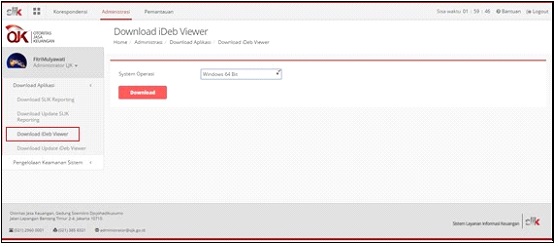







Komentar
Posting Komentar